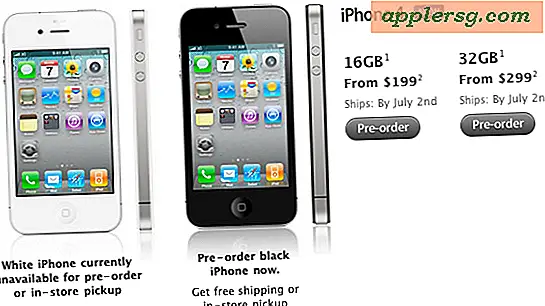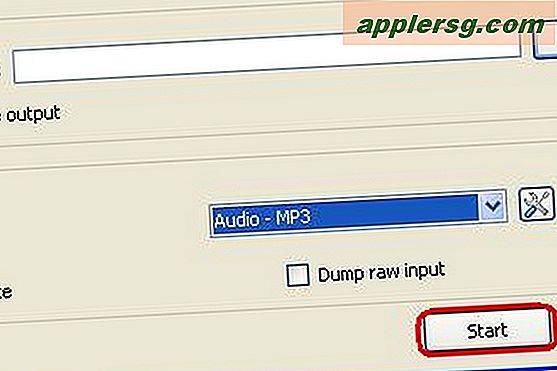Hur man "Show In Finder" Originalfilen i Photos App för Mac OS X
 Möjligheten att snabbt hoppa till ett foto i Finder-filsystemet i Mac OS har ändrats i den nya Foton-appen. För tillfället saknas den traditionella "Reveal In Finder" -alternativet i Photos app för OS X, men det betyder inte att du inte kan visa originalfilen i Finder eller få tillgång till foton från Mac-filsystemet.
Möjligheten att snabbt hoppa till ett foto i Finder-filsystemet i Mac OS har ändrats i den nya Foton-appen. För tillfället saknas den traditionella "Reveal In Finder" -alternativet i Photos app för OS X, men det betyder inte att du inte kan visa originalfilen i Finder eller få tillgång till foton från Mac-filsystemet.
Det finns faktiskt några sätt att få tillgång till den ursprungliga bildfilen i Finder från Photos-appen, och en metod fungerar nästan exakt till alternativet Visa i sökare som brukade existera i iPhoto och Aperture. Läs vidare för att lära dig tre olika sätt att avslöja en original bildfil i Mac Finder från Photos app för OS X.
Alternativ 1: Använd bilderna "Visa refererad fil i Finder" Alternativ för att avslöja originalfilen i Mac OS X
Bilderna "Visa refererad fil i Finder" är i grunden exakt samma som alternativet "Visa i Finder" som existerade i tidigare fotohanteringsappar i OS X. Men det finns en fångst: du måste hantera ditt fotobibliotek manuellt och inte importera kopior till foton app bibliotek. Faktum är att om du inte själv hanterar biblioteket, kommer alternativet "Visa refererad fil i sökare" inte ens att bli gråtonad eller helt enkelt osynlig. Om du inte importerar bildkopior till Photos app, fungerar den här funktionen bra och är ganska enkel:
- Från Photos app, högerklicka (tvåfingersklick på trackpads) på vilken bild du vill komma åt i Finder
- Välj "Visa refererad fil i Finder" från alternativlistan för att omedelbart hoppa till bildfilerens sökplats

Du kan också komma åt samma alternativ från Arkiv-menyn i Photos app:
- Välj en bild i Photos app för OS X och dra ner "File" -menyn
- Välj "Visa refererad fil i Finder" för att öppna originalfilerna i Mac-filsystemet

Oavsett hur du får tillgång till den här funktionen hamnar du i Finder med den ursprungliga bilden som valts.
Alternativ 2: Gå till den ursprungliga bildfilen med en Dra & släpp från Photos App till en Mac Folder
Om du väljer att behålla standardfotofunktionen för att importera och kopiera bilder till ett distinkt Photos-bibliotek, kommer "Visa refererad fil i sökaren" inte att vara tillgänglig för dig. Det betyder att du behöver använda en lösning för att komma åt originalbilden, kanske den enklaste är ett grundläggande drag och släpp:

Välj bara den bild du vill komma åt i Finder i OS X och dra den från appen Foton till en mapp på Mac-skrivbordet. En kopia av filen - inte originalet - kommer att avslöja sig på den plats du tappade bilden.
Alternativ 3: Använd Finder att gräva runt i Photos.photoslibrary
Rekommenderas inte nödvändigtvis, men en annan möjlighet är att rotera i Photosphotos Library-paketet som finns i ~ / Bilder / och försök att hitta huvudbildfilen / -erna manuellt. Det här fungerar, men .photoslibrarypaketen är tydligen inte avsedda att vara användarvänliga, och katalogerna är inte organiserade på ett sätt som gör dem enkla att bläddra. Även om detta är möjligt rekommenderar vi inte detta om inte ovanstående metoder inte fungerar och du måste absolut ha tillgång till originalbildfilen, för det mesta eftersom felaktig hantering av dessa huvudbildfiler kan leda till problem i Photos app eller värre förlusten av en bild eller ett foto.
Videon nedan visar snabbt hur du får tillgång till bilderna för bildapps-masterns bildfiler via Finder i OS X
Photosphotoslibrary-filen ligger i mappen Användare Bilder med följande ikon:

Kanske kommer en framtida uppdatering till OS X Photos app att innehålla en "Show In Finder" alternativ för alla bildbibliotek, det skulle säkert vara en välkommen funktion för många Mac-användare. Under tiden har du, om du har migrerat ett bibliotek till Photos app från iPhoto eller Aperture, inte rätt inställning om du inte bestämde dig för att sluta importera kopiering av filer till foton innan du flyttade biblioteket. Den enda verkliga lösningen på det skulle vara att skapa ett nytt Photos App Library och ha det använda referenser snarare än att kopiera till appen själv.
Känner du till ett annat sätt att komma åt den ursprungliga bildfilen för en bild som finns i Photos app? Finns det ett bättre eller snabbare sätt att få snabb Finder åtkomst till refererade bilder? Låt oss veta i kommentarerna!